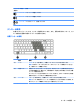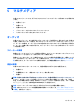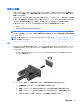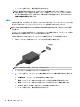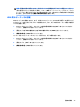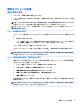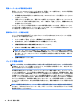User Guide-Windows 8.1
ヘッドフォンおよびマイクの接続
有線のヘッドフォンまたはヘッドセットは、コンピューターのオーディオ出力(ヘッドフォン)/オー
ディオ入力(マイク)コネクタに接続できます。内蔵マイク付きのヘッドセットが多数市販されてい
ます。
無線のヘッドフォンまたはヘッドセットをコンピューターに接続するには、デバイスの製造元の説明
書に沿って操作してください。
警告!突然大きな音が出て耳を傷めることがないように、音量設定を下げてからヘッドフォン、イヤ
フォン、またはヘッドセットを使用してください。安全に関する情報について詳しくは、『規定、安
全、および環境に関するご注意』を参照してください。このガイドを表示するには、スタート画面で
「support」と入力して[HP Support Assistant]アプリを選択します。
コンピューターのオーディオ機能の確認
注記:良好な録音結果を得るため、直接マイクに向かって話し、雑音がないように設定して録音しま
す。
お使いのコンピューターのオーディオ機能を確認するには、以下の操作を行います。
1. スタート画面で「コントロール」と入力して[コントロール パネル]を選択します。
2. [ハードウェアとサウンド]→[サウンド]の順に選択します。
3. [サウンド]ウィンドウが開いたら、[サウンド]タブを選択します。[プログラム イベント]でビープ
やアラームなどの任意のサウンド イベントを選択してから、
[テスト]を選択します。
スピーカーまたは接続したヘッドフォンから音が鳴ります。
お使いのコンピューターの録音機能を確認するには、以下の操作を行います。
注記:
ここではデスクトップ プログラムの[サウンド レコーダー]での操作について説明します。アプ
リの[サウンド レコーダー]をお使いの場合は、そのアプリの説明を参照してください。
1. スタート画面で「サウンド」と入力して[サウンド レコーダー]を選択します。
2. [録音の開始]を選択し、マイクに向かって話します。
3. [録音の停止]を選択してデスクトップなど任意の場所にファイルを保存します。
4. マルチメディア プログラムを開き、録音内容を再生します。
Web カメラ(一部のモデルのみ)
一部のコンピューターには、Web カメラが内蔵されています。プリインストールされているソフト
ウェアを使用すると、
Web カメラで静止画像を撮影したり、動画を録画したりできます。また、写真
や録画した動画をプレビューできます。
[HP Webcam]ソフトウェアを使用すると、以下の機能を利用できます。
●
動画の撮影および共有
●
インスタント メッセージ ソフトウェアを使用した動画のストリーミング
●
静止画像の撮影
32
第 5 章 マルチメディア